Windows/Mac用無料iTunes To MP5コンバーター3選
Apple は、iTunes および Apple Music のメディア コンテンツに、Advanced Audiocoding (AAC) と呼ばれる独自のオーディオ ファイル形式を使用しています。 AAC ファイルはサイズが小さく、音質が優れています。これらはすべての Apple デバイスでもサポートされています。ただし、AAC 形式は必ずしもすべてのデバイス、特に Android および Windows デバイスで再生できるとは限りません。だからこそ専門家が必要なのです iTunesからMP3へのコンバーター iTunes の音楽を MP3 などの柔軟なオーディオ形式に変換します。
おそらく、あなたは iTunes アプリケーションをかなり長い間使用しているものの、iTunes 音楽ファイルを他のプレーヤーやスマートフォンで再生する方法についてはあまり知らないでしょう。この記事では、iTunes または Apple Music から MP5 への最高の 3 つのコンバーターとその長所と短所のリストをまとめました。 AAC 音楽をより通常の形式に変換するのに最適なものを選択してください。何を待っていますか?この記事の最初の部分にジャンプしてください。
コンテンツガイド トップ 1: AMusicSoft Apple Music Converter [ベストチョイス]トップ2:Wondershare UniConverterトップ 3: NoteBurner iTunes オーディオ コンバータートップ 4: Viwizard オーディオ コンバータートップ 5: オンライン iTunes 音楽ダウンローダーよくあるご質問すべてを包み込む
トップ 1: AMusicSoft Apple Music Converter [ベストチョイス]
お勧め: ⭐⭐⭐⭐⭐
価格: 無料トライアル、または月額 13.95 ドル
Apple Music または iTunes の曲を MP3 に変換しようとしたことがある場合は、デジタル著作権管理 (DRM) 保護による制限に遭遇したことがあるかもしれません。 DRM 制限により、これらの音楽ファイルを Apple エコシステム外で自由に編集したり使用したりすることはできません。ただし、強力な Apple Music および iTunes から MP3 へのコンバーターがあり、 AMusicSoft Apple Music コンバータ.
Apple Music の曲、プレイリスト、ポッドキャスト、オーディオブック、iTunes で購入したファイルから DRM を削除できます。 DRM が削除されると、Apple Music ライブラリを任意のデバイスにバックアップし、任意のメディア プレーヤーで再生できるようになります。この方法では、音楽アプリケーションにアクセスしたり、デバイスをインターネットに接続したりする必要がなくなります。 AppleMusicをオフラインで聴く.
AMusicSoft Apple Music Converter は、音楽を MP3、MP4、AAC、FLAC、WAV など、よりアクセスしやすいファイル形式に変換することもできます。5 倍の変換速度で、数百の曲やオーディオブックを数秒で変換できます。プレミアム速度でも出力ファイルの品質は変わりません。iTunes や Apple Music にあるような高品質のオーディオ ファイルをお楽しみいただけます。
AMusicSoft Apple Music Converter を使用して iTunes の曲を無料で MP3 に変換するにはどうすればよいでしょうか? 以下に列挙するステップバイステップのガイドに従ってください。
ステップ 1:
以下の無料ダウンロード ボタンをクリックして、Windows PC または Mac で DRM フリーの MP3 曲を入手してください。AMusicSoft ソフトウェアを使用すると、Apple Music のリスニング プロセスが DRM によって制限されなくなります。
ステップ 2:
最初のステップを実行すると、インストール後にアプリケーションを開くことができます。次に、MP3 形式に変換したい iTunes の曲を追加します。このツールはバッチ変換を処理できるため、必要なだけ曲を追加できます。

ステップ 3:
その後、使用する出力形式の選択に進みます。 しばらく前に利用可能だった前述の出力形式から、MP3形式を選択します。 また、好みの出力品質に応じて出力設定を自由に調整できます。 ファイルを保存するための出力フォルダを選択することもできます。

ステップ 4:
すべての設定が完了したら、「変換」ボタンをクリックして変換プロセスを開始します。数分後にプロセスが完了し、変換されたメニューで曲が利用できるようになります。

これで、あなたの曲は DRM フリーになり、好きなデバイスで MP3 iTunes 曲を再生できるようになります。ご存知のとおり、Apple Music はサブスクリプションベースのサービスです。 Apple Musicの無料体験をキャンセルする またはサブスクリプションの場合、曲を永久に保存しますか? AMusicSoft Apple Music Converter を使用する限り可能です。さらに、Apple Music のすべてのデジタル コンテンツには、それらを識別する ID タグがあり、AMusicSoft プログラムは変換後もそれらの ID タグを保持します。保存されたフォルダーから出力ファイルを簡単に認識できます。
トップ2:Wondershare UniConverter
お勧め: ⭐⭐⭐⭐
価格: 無料トライアル、または年間 49.99 ドル
Wondershare UniConverter は、Mac および Windows 用のトップの iTunes to MP3 コンバーターでもあります。 iTunes オーディオ ファイルを MP3、AVI、MKV、MOV、MP4 などの iTunes に変換できます。エンコーダー、サンプル レート、ビットレート、チャンネル、その他のパラメーターを変更して iTunes 音楽を編集できます。 CD を使用して音楽をバックアップする場合、このソフトウェアを使用すると、iTunes 音楽を簡単に CD に書き込み、CD を好きなオーディオ ファイルに変換できます。以下は、iTunes 音楽を簡単かつ迅速に MP3 に変換する方法に関するステップバイステップのガイドです。
ステップ 1:
Wondershare UniConverter を起動し、上部の「コンバータ」セクションをクリックしてから、「ドキュメント」アイコンをクリックして、MP3 に変換したい iTunes 曲を選択します。
![]()
ステップ 2:
次に、以下の出力形式オプションを入力します。 「オーディオ」タブをクリックして「MP3」を選択し、出力品質を選択します。
ステップ 3:
最後に、すべての iTunes 音楽を変換できるようになりました。画面右下の「変換」ボタンをクリックします。変換の進行状況が画面に表示されます。変換が完了したら、「完了」タブに切り替えて、変換された .mp3 ファイルを取得できます。
![]()
Wondershare UniConverter は従来のコンバータよりも 30 倍速い変換速度で音楽を変換できますが、無料トライアルではバッチ ファイル変換をサポートしておらず、ロスレス オーディオとビデオの 1/3 の長さしかダウンロードできません。 Wondershare UniConverter のさらに多くの機能を利用するには、年間プランに登録する必要があります。 Wondershare ツールの使用に完全に慣れている場合は、安心して購入できます。ただし、最小限の金額でソフトウェアのより多くの機能を試したい場合は、次のような月額サブスクリプションの MP3 コンバーターを選択するのが最善です。 AMusicSoft Apple Music コンバータ.
トップ 3: NoteBurner iTunes オーディオ コンバーター
お勧め: ⭐⭐⭐⭐
価格: 無料トライアル、または月額 14.95 ドル
NoteBurner iTunes Audio Converter は、Windows および Mac 用の iTunes to MP3 コンバータでもあり、Apple Music ファイル、オーディオブック、iTunes M4P 音楽、ポッドキャストをすばやく録音し、MP3、AAC、ALAC、またはその他の形式に変換できます。変換後は、形式制限の警告プロンプトが表示されることなく、Apple Music や iTunes の曲を Alexa スピーカー、MP3 ミュージック プレーヤー、スマート TV などでストリーミングできます。
NoteBurner は簡潔でシンプルなプログラム インターフェイスを採用しており、一度試しただけで音楽ファイル、オーディオブック、ポッドキャスト、その他のファイルの変換プロセスをマスターできます。
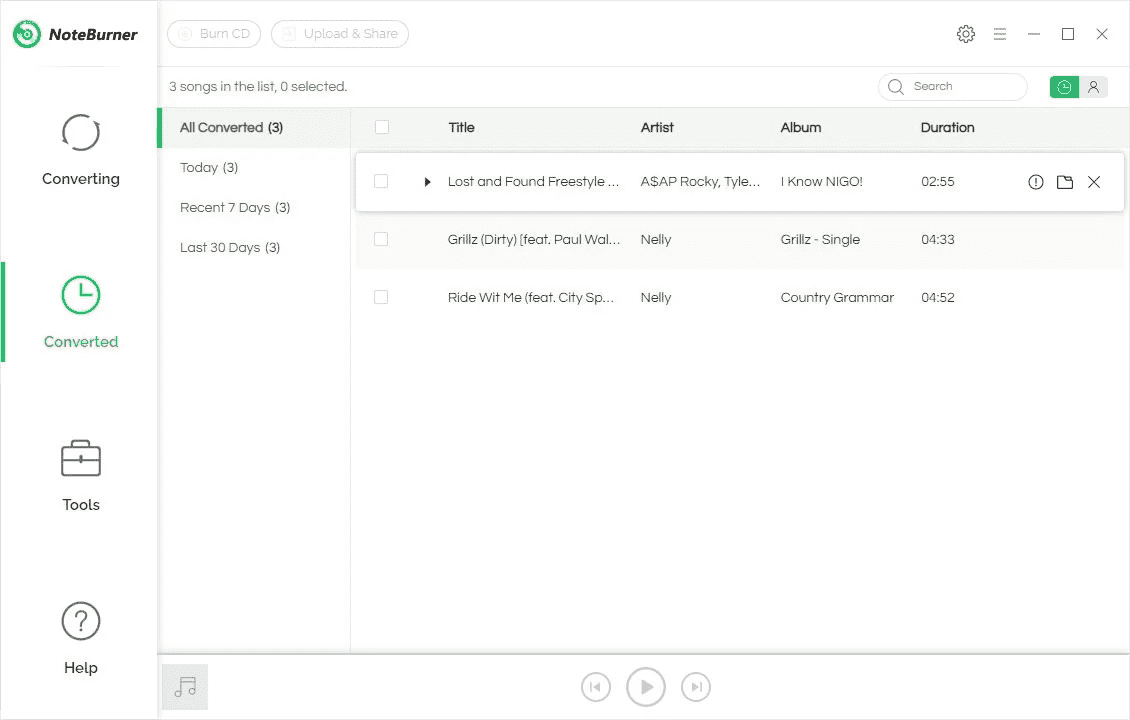
Mac ユーザーの場合に知っておく必要があることの 1 つは、デバイスが MacOS 10.13 以降を実行している場合、速度が 1 倍に制限されるということです。さらに、試用版の制限の XNUMX つは、各音声の最初の XNUMX 分しか変換できないことです。
トップ 4: Viwizard オーディオ コンバーター
お勧め: ⭐⭐⭐⭐
価格: 無料トライアル、または月額 14.95 ドル
iTunes to MP3 コンバーターのもう 100 つの有力な候補は、ViWizard Audio Converter です。 ViWizard ソフトウェアを使用すると、Apple Music、iTunes の曲とオーディオブック、Audible オーディオブックなどの特別なオーディオ ファイルに加え、3 種類以上の一般的なオーディオ ファイルを MP4、M4A、AAC、FLAC、WAV、M3B に変換して聞くことができます。どこでも。混乱を取り除き、ファイルの検索を容易にするために、ViWizard Audio Converter には、タイトル、ジャンルなどを含むオーディオ ファイルの IDXNUMX タグを編集するためのオプションが統合されています。
Viwizard Audio Converter を使用して iTunes 音楽を MP3 に変換するにはどうすればよいでしょうか。手順は AMusicSoft Apple Music Converter と似ています。ファイルをメイン インターフェイスにドラッグ アンド ドロップし、出力設定を構成して、「変換」ボタンをクリックするだけで、残りの処理は自動的に行われます。
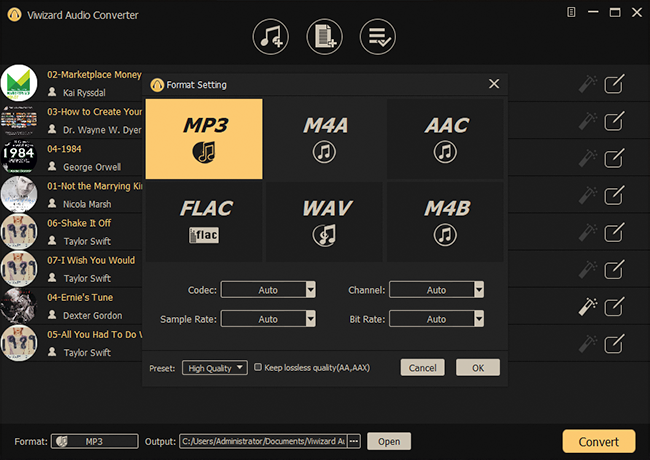
Viwizard Audio Converter は、iCloud ミュージック ライブラリからダウンロードされていない曲を検出してダウンロードできないため、ローカル音楽ファイルの場合は、別のツールに切り替えてください。試用版から各ファイルのコンテンツの 1/3 だけを変換することもできます。
トップ 5: オンライン iTunes 音楽ダウンローダー
お勧め: ⭐⭐⭐
価格: Free
ソフトウェアをインストールせずにお気に入りの曲を iTunes AAC から MP3 に取得したい場合は、オンラインの無料 Apple Music Downloader が最適かもしれません。たとえば、Apple Music MP3 Downloader は、音楽をオンラインで無料で MP3 に変換するための Web ベースのツールです。ソフトウェアをインストールする必要がなく、Apple Music の曲を MP3 形式で入手できます。 iTunes の曲を MP3 に変換するにはどうすればよいですか?さっそく始めましょう!
ステップ 1:
コンピュータで Apple Music Web プレーヤーまたはアプリを開きます。 MP3 ファイルとしてダウンロードしたい曲を見つけます。曲名の横にある XNUMX つの点をクリックして、曲のリンクをコピーします。
ステップ 2: 次に、コピーした URL を Apple Music MP3 ダウンローダーの検索バーに貼り付け、希望のダウンロード オプションを選択します。最後に、「ダウンロードを入手」>「MP3 をダウンロード」をクリックしてダウンロードを確認します。

変換速度は少し遅いかもしれませんが、辛抱強く待つ必要があります。また、Wi-Fi は Web ベースのツールであるため、使用する WiFi が安定していて強力であることを確認する必要があります。このダウンローダーでサポートされている出力形式は MP3 のみです。また、一括ダウンロードには対応していません。さらに多くのオーディオ形式とバッチダウンロードが必要な場合は、次のような別のプログラムを使用できます。 AMusicSoft Apple Music コンバータ、代替案として。
よくあるご質問
iTunes MP3 コンバーターを使用して AAC 曲を MP3 に変換する方法のオプションは簡単です。ただし、それでも問題が発生する場合があります。以下に、役立つ FAQ を示します。
Q1: MP3 と iTunes AAC、どちらのオーディオ形式が優れていますか?
AAC と MP3 は両方とも非可逆ファイル形式です。 MP3 オーディオはほぼすべてのコンピュータまたはメディア プレーヤーで再生できますが、AAC ファイルは Apple オペレーティング システムに関連付けられています。 AAC ファイルは MP3 よりも高品質です。ただし、AAC と MP3 のサウンド機能には大きな違いはありません。
iTunes から M4P 音楽ファイルを見つけることもできます。 M4P ファイル形式も Apple によって開発されました。 M4P ファイルは実際には、Apple の Fairplay DRM コピー保護テクノロジーを使用して音楽、オーディオブック、その他のオーディオ コンテンツを不正配布から保護する保護された AAC ファイルです。
あなたは興味があるかもしれません: Windows/MacでM4PをMP3に無料変換する方法(4つの方法)
Q2: 音楽が保護された AAC ファイルかどうかを確認するにはどうすればよいですか?
音声ファイルかどうかを確認する方法 フェアプレー iTunes は DRM で保護されていますか?確認したい曲を右クリックし、「曲情報」>「ファイル」をクリックしてください。曲が DRM で保護されている場合、「ファイル」セクションに「保護された AAC オーディオ ファイル」が表示されます。
すべてを包み込む
iTunes から MP3 へのコンバーターに関しては何も心配する必要はありません。ウェブ上で利用できるツールはたくさんあります。この記事で紹介するものは、多くの人によって最もよく使用されている最良のものの一部にすぎません。議論されているものの中でどれが最適で、活用する必要があるかまだ考えている場合は、次のようなソフトウェア アプリケーションを常にお勧めします。 AMusicSoft Apple Music コンバータ。ただし、このオプションを選択する場合は、決定はあなた自身にあります。他の方法やコンバーターを念頭に置いている場合は、投稿で共有してください。読者の皆様にポジティブで正しい情報を広めていきましょう!
人々はまた読む
Robert Fabry は熱心なブロガーであり、テクノロジーに強い関心を持つ人物です。彼がヒントをいくつか共有することで、皆さんを魅了してくれるかもしれません。彼は音楽にも情熱を持っており、AMusicSoft で音楽に関する記事を執筆しています。